今更ながらに思った事がありました。
それは、WinXP機の実装メモリをきちんと使ってあげていなかったという事。
OSは3.25GBを認識していて、その内700MBをERAMというRAMディスクソフトでキャッシュ・テンポラリーとして使っているので、実質2.5GBしか使えていなかったのです。
まあ、元々RAMディスクはEeePCでCドライブの寿命を確保する為に、出来るだけCドライブを使わない方法として導入して、それをそのままデスクトップ機にも入れただけで。
EeePCは2GBが搭載の上限なので、「少ない容量の中でやり繰りする」って事が主旨だったのですな。
ところが。デスクトップ機はというと。
現在、メモリはDDR2のPC2-6400の2GBを2枚と1GBを2枚の、計6GB挿しております。
2GBと1GBのそれぞれの2枚は同メーカーの同規格の2枚組のパッケージで買ったので、ちゃんとデュアルチャネル動作してます。
マザーボードにはメモリスロットが4つ付いているのでね。
PCを起動したら最初に真っ黒な画面にずらずら~~っと白い文字列が大量に英語で出てすぐに消えてしまって、というのがあると思いますが、(あの真っ黒画面の正式名称が分かんねーww 起動画面はXPのロゴ表示だから違うし、BIOS画面でもないし、何てゆーんだったっけ・・・)そこに「6144MB OK」と「DUAL CHANNEL」の表示があります。
今日やったのは、「OSで3.25GBを使って、その残り3GB弱をそのままRAM化したい」とゆー事で。
OS管理外領域のフル活用ですな。
予備知識が無かったので、色々と調べ回って半日掛かって、結論からゆーと大成功・・・。多分。
やる作業は以下の通り。
1.既存のERAM(v2.20)をアンインストール
2.ERAMを使わない方のboot.iniで再起動
3.ERAM改造版(fuck0665.zip)を入手
4.PAE(物理アドレス拡張)を有効にする様、boot.iniを加筆
5.MAXMEMの記述をboot.iniから削除
6.改造版のexeファイルを起動して、本家のv2.20にパッチを当てる
7.ERAM v2.20のinfファイルを開いて、一部を加筆
8.ERAM v2.20の通常インストール作業
9.もう一度ERAM未使用のboot.iniで再起動
10.ERAMを起動して必要項目を設定して再起動
これで、見事に成功しました・・・。
マイコンピュータのプロパティを見ても「3.25GB RAM 物理アドレス拡張」と表示されてますし、Zドライブに設定したRAMディスクも2.73GB。
限界の数値は追求しませんが、取り敢えずOS認識の最大値の3.25GBでメモリを使えて、RAMとして2.73GBも使えます。
これで充分ですかな。
一応、CrystalDiskMarkという定番ベンチマークソフトでZドライブの速度を計測しましたが。
まあ、いいんじゃないんですか。
これがERAMで作ったRAMディスクの速度。

んで、これが普通の3.5インチ・7200回転のSATA接続HDD。

因みに、これがEeePCのMLC方式のSATA接続SSD。

処理速度はやっぱり物凄いですね。メモリですから当然と言えば当然でしょうが。
「seq」「512k」「4k」の3種類の項目があり、それぞれのRead(データ読み込み)とWrite(データ書き込み)の速度を計測している訳です。
「seq」はsequential(シーケンシャル)の事で、100MBの連続したデータの読み書きの処理速度です。
RAMだと一秒間に4105MBも処理出来るのに対して、普通のHDDでは74MB、SSDで86MBです。速度が50倍違いますね。
但し、RAMは書き込みだと速度が1/3程度に落ちます。
ともあれ。
やっとメモリをしっかり使えました。
・・・でも、結構手順を事前に勉強していないと、下手するとPCが起動しなくなる惨事になりかねませんねw
実際、ERAMを起動しても、設定を間違えると起動出来なくなります。
私の場合、起動が上手くいかずに設定を変えて6回再起動しました。
まあ私の場合、ERAMを使わない場合やVista Ultimateで起動する場合と、回避方法を設けているので気楽にあれこれ実験出来ますがね。
にしても再起動かけたときはドキドキですた。
それは、WinXP機の実装メモリをきちんと使ってあげていなかったという事。
OSは3.25GBを認識していて、その内700MBをERAMというRAMディスクソフトでキャッシュ・テンポラリーとして使っているので、実質2.5GBしか使えていなかったのです。
まあ、元々RAMディスクはEeePCでCドライブの寿命を確保する為に、出来るだけCドライブを使わない方法として導入して、それをそのままデスクトップ機にも入れただけで。
EeePCは2GBが搭載の上限なので、「少ない容量の中でやり繰りする」って事が主旨だったのですな。
ところが。デスクトップ機はというと。
現在、メモリはDDR2のPC2-6400の2GBを2枚と1GBを2枚の、計6GB挿しております。
2GBと1GBのそれぞれの2枚は同メーカーの同規格の2枚組のパッケージで買ったので、ちゃんとデュアルチャネル動作してます。
マザーボードにはメモリスロットが4つ付いているのでね。
PCを起動したら最初に真っ黒な画面にずらずら~~っと白い文字列が大量に英語で出てすぐに消えてしまって、というのがあると思いますが、(あの真っ黒画面の正式名称が分かんねーww 起動画面はXPのロゴ表示だから違うし、BIOS画面でもないし、何てゆーんだったっけ・・・)そこに「6144MB OK」と「DUAL CHANNEL」の表示があります。
今日やったのは、「OSで3.25GBを使って、その残り3GB弱をそのままRAM化したい」とゆー事で。
OS管理外領域のフル活用ですな。
予備知識が無かったので、色々と調べ回って半日掛かって、結論からゆーと大成功・・・。多分。
やる作業は以下の通り。
1.既存のERAM(v2.20)をアンインストール
2.ERAMを使わない方のboot.iniで再起動
3.ERAM改造版(fuck0665.zip)を入手
4.PAE(物理アドレス拡張)を有効にする様、boot.iniを加筆
5.MAXMEMの記述をboot.iniから削除
6.改造版のexeファイルを起動して、本家のv2.20にパッチを当てる
7.ERAM v2.20のinfファイルを開いて、一部を加筆
8.ERAM v2.20の通常インストール作業
9.もう一度ERAM未使用のboot.iniで再起動
10.ERAMを起動して必要項目を設定して再起動
これで、見事に成功しました・・・。
マイコンピュータのプロパティを見ても「3.25GB RAM 物理アドレス拡張」と表示されてますし、Zドライブに設定したRAMディスクも2.73GB。
限界の数値は追求しませんが、取り敢えずOS認識の最大値の3.25GBでメモリを使えて、RAMとして2.73GBも使えます。
これで充分ですかな。
一応、CrystalDiskMarkという定番ベンチマークソフトでZドライブの速度を計測しましたが。
まあ、いいんじゃないんですか。
これがERAMで作ったRAMディスクの速度。

んで、これが普通の3.5インチ・7200回転のSATA接続HDD。

因みに、これがEeePCのMLC方式のSATA接続SSD。

処理速度はやっぱり物凄いですね。メモリですから当然と言えば当然でしょうが。
「seq」「512k」「4k」の3種類の項目があり、それぞれのRead(データ読み込み)とWrite(データ書き込み)の速度を計測している訳です。
「seq」はsequential(シーケンシャル)の事で、100MBの連続したデータの読み書きの処理速度です。
RAMだと一秒間に4105MBも処理出来るのに対して、普通のHDDでは74MB、SSDで86MBです。速度が50倍違いますね。
但し、RAMは書き込みだと速度が1/3程度に落ちます。
ともあれ。
やっとメモリをしっかり使えました。
・・・でも、結構手順を事前に勉強していないと、下手するとPCが起動しなくなる惨事になりかねませんねw
実際、ERAMを起動しても、設定を間違えると起動出来なくなります。
私の場合、起動が上手くいかずに設定を変えて6回再起動しました。
まあ私の場合、ERAMを使わない場合やVista Ultimateで起動する場合と、回避方法を設けているので気楽にあれこれ実験出来ますがね。
にしても再起動かけたときはドキドキですた。


















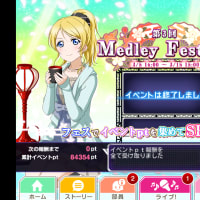

※コメント投稿者のブログIDはブログ作成者のみに通知されます